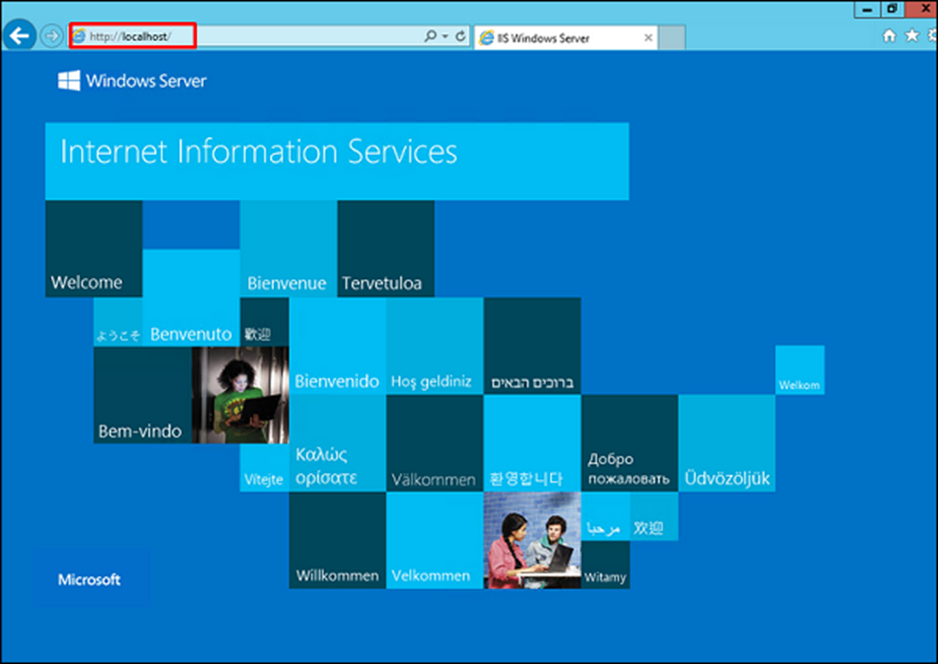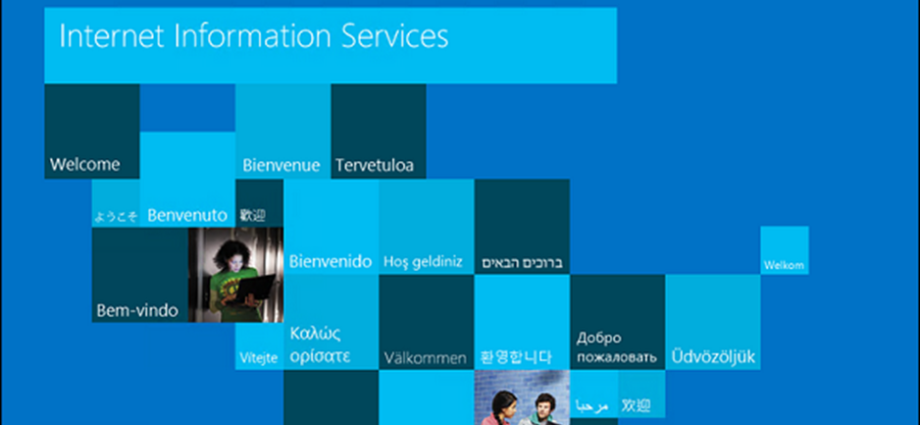Vai trò IIS hay Dịch vụ Thông tin Internet là một trong những dịch vụ quan trọng nhất trong Windows Server 2012. Nó có các tính năng được cải thiện so với các phiên bản trước và nó giúp chúng tôi xuất bản ứng dụng web hoặc các trang web.
Bây giờ chúng ta hãy xem cách cài đặt Vai trò IIS mà bạn sẽ phải làm theo các bước dưới đây.
Bước 1 – Để cài đặt vai trò IIS, đi tới “Trình quản lý máy chủ” → sau đó Quản lý → và sau đó đến Thêm vai trò và tính năng.
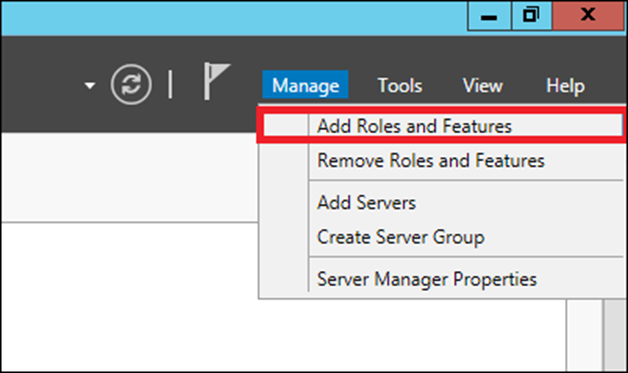
Bước 2 – Nhấp vào Tiếp theo trong cửa sổ bật lên.
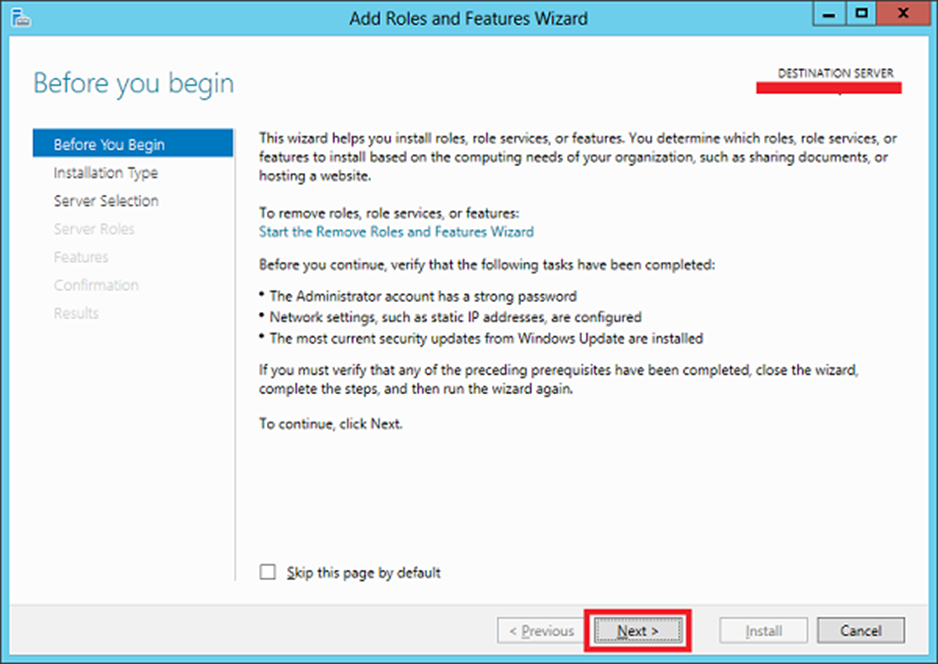
Bước 3 – Chọn tùy chọn cài đặt dựa trên vai trò hoặc tính năng và sau đó nhấp vào Tiếp theo.
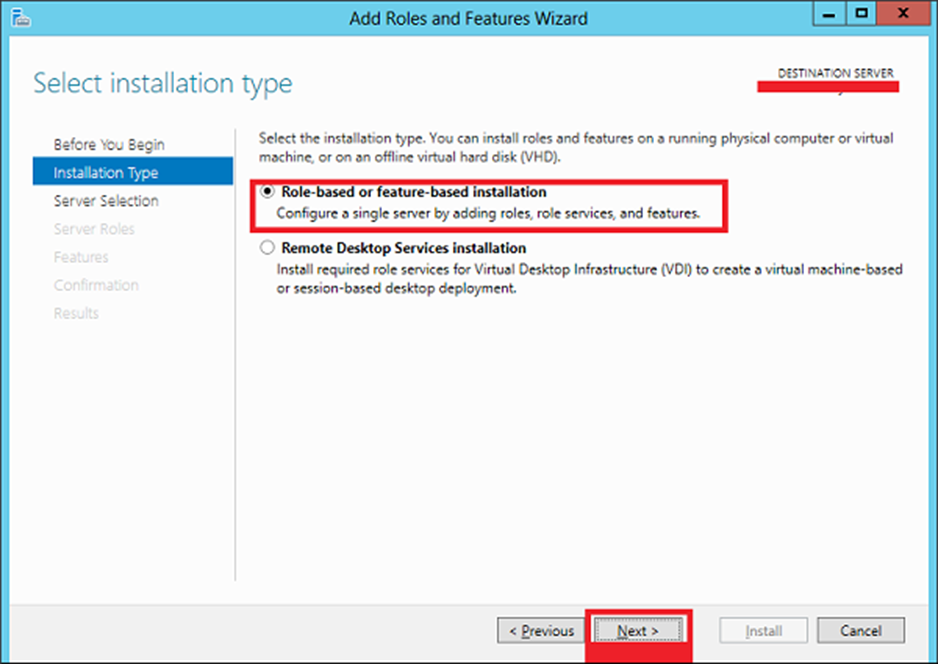
Bước 4 – Tôi sẽ cài đặt một vai trò Local IIS vì nó sẽ Chọn một máy chủ từ nhóm máy chủ → sau đó nhấp vào Tiếp theo.
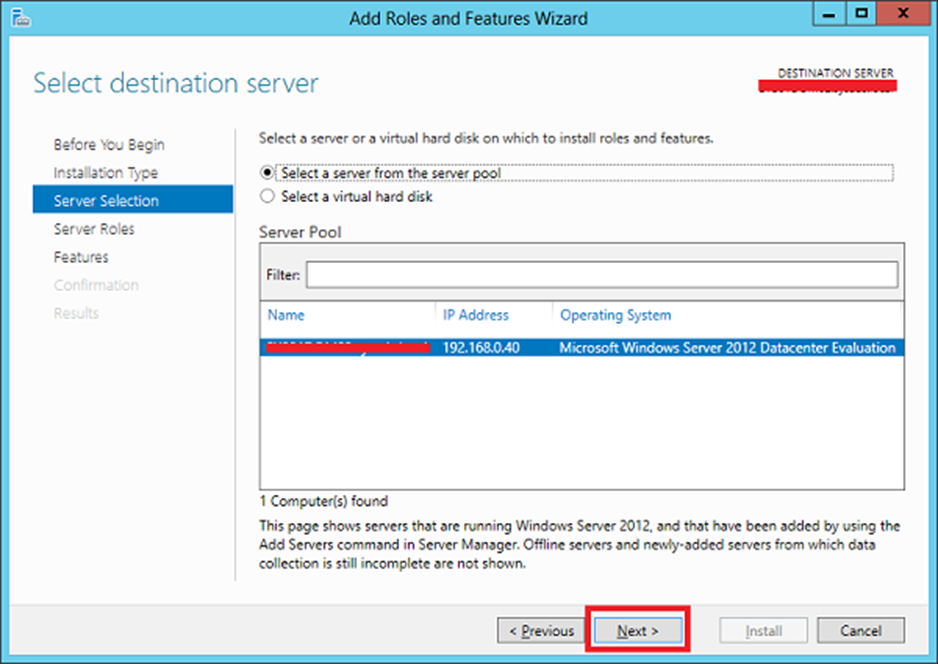
Bước 5 – Từ danh sách Vai trò, kiểm tra Vai trò máy chủ “Máy chủ web” (IIS) → Tiếp theo.
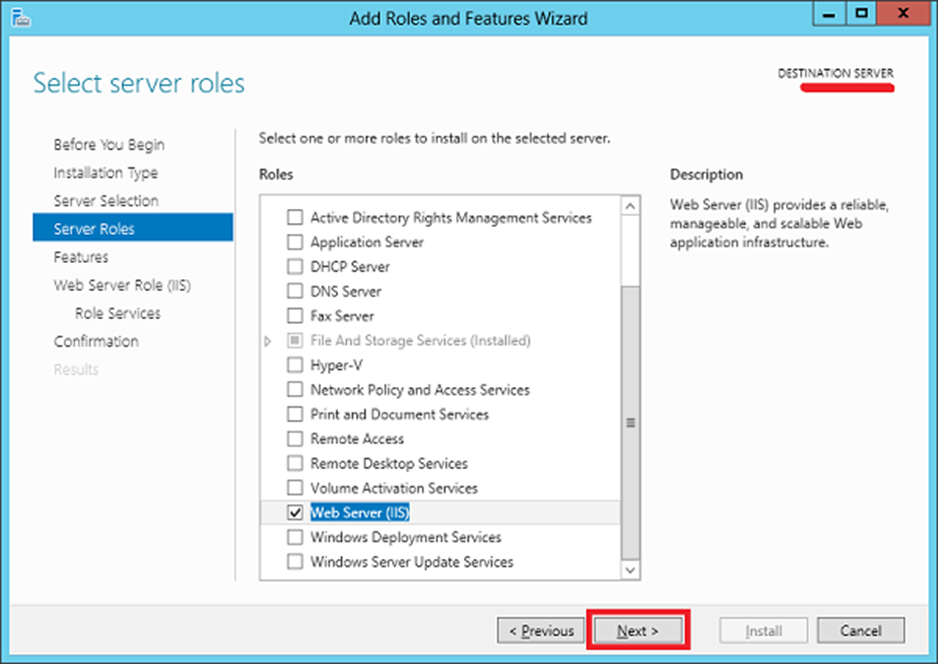
Bước 6 – Nhấp vào Tiếp theo.
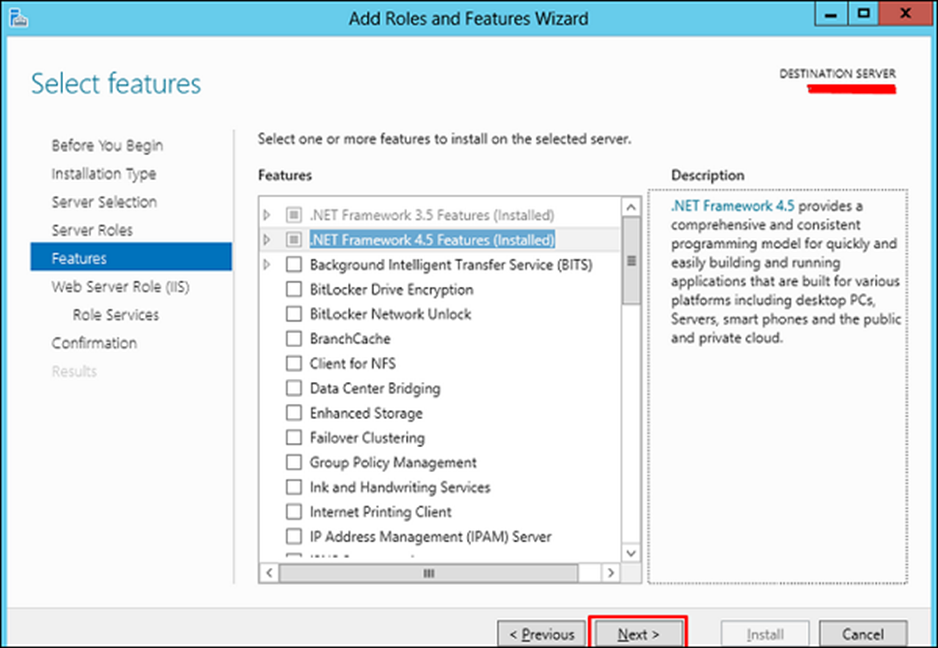
Bước 7 – Nhấp vào Tiếp theo.
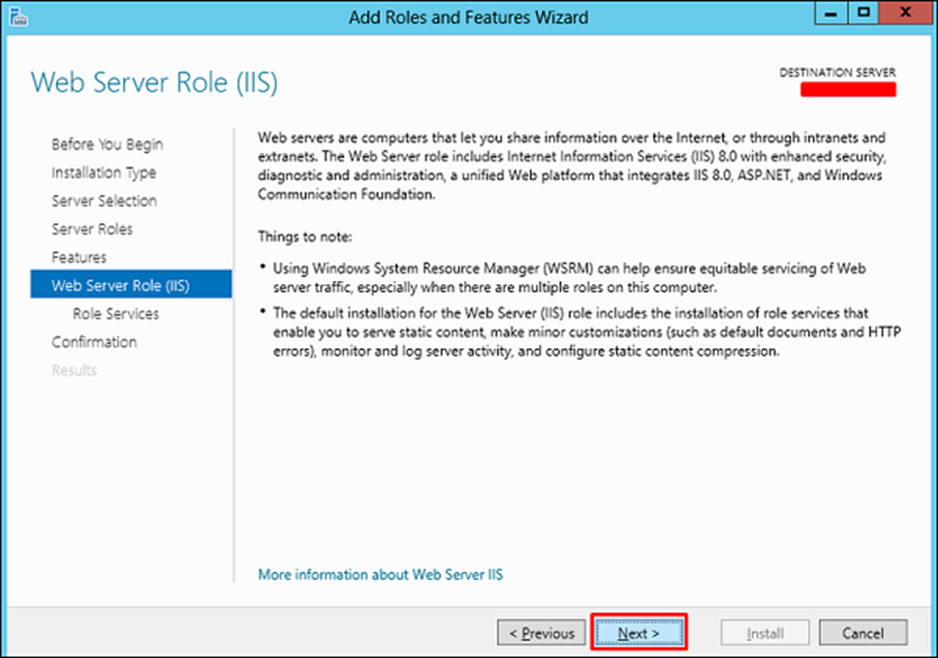
Bước 8 – Bạn có thể chọn tất cả cài đặt mặc định hoặc tùy chỉnh chúng theo nhu cầu của bạn
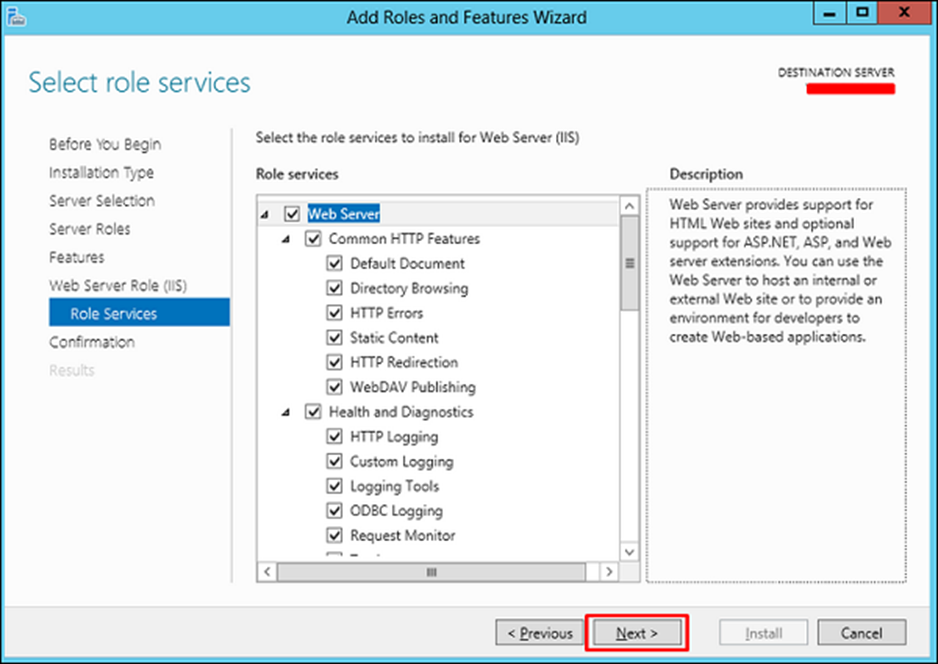
Bước 9 – Nhấp vào Cài đặt.
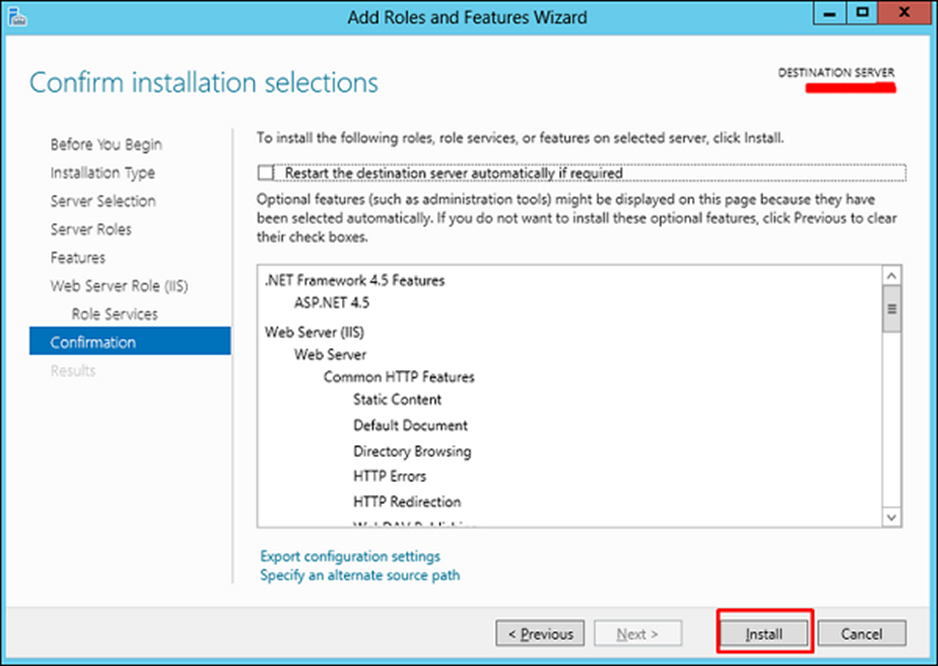
Bước 10 – Chờ cho đến khi Trình hướng dẫn cài đặt kết thúc. Sau khi hoàn tất, hãy nhấp vào Đóng.
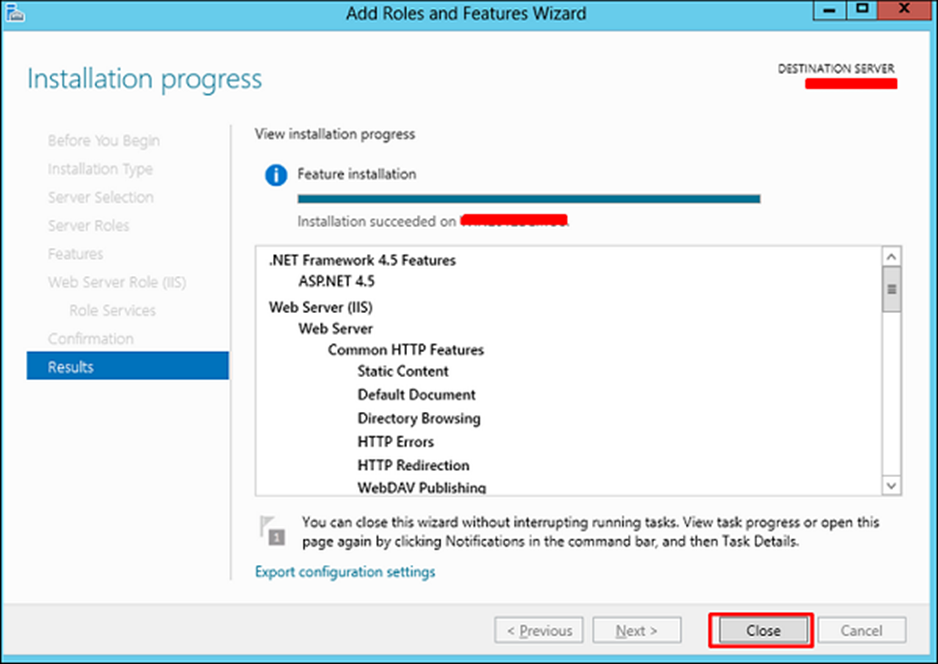
Bước 11 – Kiểm tra xem IIS của bạn đã được cài đặt đúng chưa. Điều này có thể được thực hiện bằng cách mở trình khám phá internet của bạn, sau đó nhập http: // localhost và bạn sẽ có thể xem ảnh chụp màn hình sau.